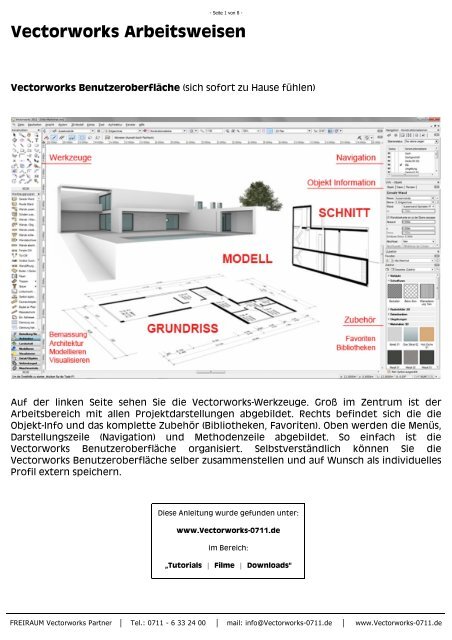Vectorworks Arbeitsweisen
Vectorworks Arbeitsweisen
Vectorworks Arbeitsweisen
Sie wollen auch ein ePaper? Erhöhen Sie die Reichweite Ihrer Titel.
YUMPU macht aus Druck-PDFs automatisch weboptimierte ePaper, die Google liebt.
- Seite 1 von 8 -<br />
<strong>Vectorworks</strong> <strong>Arbeitsweisen</strong><br />
<strong>Vectorworks</strong> Benutzeroberfläche (sich sofort zu Hause fühlen)<br />
Auf der linken Seite sehen Sie die <strong>Vectorworks</strong>-Werkzeuge. Groß im Zentrum ist der<br />
Arbeitsbereich mit allen Projektdarstellungen abgebildet. Rechts befindet sich die die<br />
Objekt-Info und das komplette Zubehör (Bibliotheken, Favoriten). Oben werden die Menüs,<br />
Darstellungszeile (Navigation) und Methodenzeile abgebildet. So einfach ist die<br />
<strong>Vectorworks</strong> Benutzeroberfläche organisiert. Selbstverständlich können Sie die<br />
<strong>Vectorworks</strong> Benutzeroberfläche selber zusammenstellen und auf Wunsch als individuelles<br />
Profil extern speichern.<br />
Diese Anleitung wurde gefunden unter:<br />
www.<strong>Vectorworks</strong>-0711.de<br />
im Bereich:<br />
„Tutorials | Filme | Downloads“<br />
FREIRAUM <strong>Vectorworks</strong> Partner │ Tel.: 0711 - 6 33 24 00 │ mail: info@<strong>Vectorworks</strong>-0711.de │ www.<strong>Vectorworks</strong>-0711.de
- Seite 2 von 8 -<br />
Grundsatz:<br />
Zeichnen (2D), arbeiten mit Bauteilen (3D), modellieren und visualisieren: Sie entscheiden!<br />
Zeichnen<br />
Alle Pläne vom Vorprojekt über die Baueingabe bis zur Werk- und Detailplanung können mit den 2D Werkzeugen<br />
gezeichnet werden. Sie entscheiden, ob Sie eine Planungsaufgabe zeichnerisch oder mit den 3D Bauteilen lösen<br />
möchten… <strong>Vectorworks</strong> ist traditionell stark in 2D!<br />
Erste Schritte: Wir zeichnen ein Rechteck…<br />
Variante 1, Eingabe beim Zeichnen:<br />
Sie klicken mit der Maus auf den<br />
Anfangspunkt des Rechtecks, ziehen das<br />
Rechteck auf und wechseln mit der<br />
Tabulatorentaste in die Eingabe. Hier<br />
geben Sie die Koordinaten mit den Massen<br />
ein. Mit der ENTER-Taste (2x) schliessen Sie<br />
das Rechteck ab.<br />
Variante 2, Eingabe nach dem Zeichnen:<br />
Sie zeichnen mit der Maus ein Rechteck<br />
(Klick, ziehen, Klick). Das Rechteck bleibt<br />
aktiv. Anschliessend korrigieren Sie die<br />
Dimensionen in der Objekt-Info. In der<br />
Objekt-Info kann auch gerechnet werden,<br />
z.B. Breite plus 1m, ENTER und das<br />
Rechteck ist genauso gross wie Sie<br />
möchten...<br />
Arbeiten mit Hilfslinien... Bildschirmlupe... Alle Schraffuren...<br />
Mit dem Hilfslinienwerkzeug können<br />
beliebig viele Hilfslinien oder<br />
Hilfsliniensegemente definiert werden. Mit<br />
dem Zeigerfang auf die Hilfslinien lassen<br />
sich z.B. Detailpläne sehr effizient<br />
zeichnen.<br />
Grafik<br />
Neben den Zoom- und Scrollfunktionen<br />
(Mausrad) ist die Bildschirmlupe ein tolles<br />
Navigationsinstrument. Drücken Sie<br />
einfach die "Y"-Taste und schon wird dieser<br />
Planbereich grösser dargestellt.<br />
Variante 3, Ändern nach dem Zeichnen:<br />
Falls ein Rechteck bereits gezeichnet ist,<br />
kann dieses aktiviert und an jedem Punkt<br />
verändert werden. Einfach klicken und<br />
ziehen, mit TAB den Wert eingeben mit<br />
ENTER bestätigen, fertig.<br />
In der <strong>Vectorworks</strong>-Bibliothek sind bereits<br />
unzählige Schraffuren vorbereitet. Nutzen<br />
Sie alle SIA 400 und DIN Schraffuren.<br />
Selbstverständlich können Sie Schraffuren<br />
verändern oder eigene Schraffuren<br />
erfinden.<br />
Wer hohe Ansprüche an die Plangrafik stellt, wird mit <strong>Vectorworks</strong> die ideale CAD-Lösung finden! Transparenzen, Bilder,<br />
Farben etc. sind die Domäne von <strong>Vectorworks</strong>. Ihre Phantasie bestimmt die Grenzen, <strong>Vectorworks</strong> unterstützt Sie!<br />
Unendliche viele Farben... Schraffur, Mosaik, Verlauf, Bild... Transparenz, Collagen...<br />
<strong>Vectorworks</strong> bietet unendlich viele Farben,<br />
diverse Farbtabellen wie RAL, Pantone,<br />
Brillux, Caparol, DXF/DWG und eigene<br />
Farbsysteme. Sie können absolut frei mit<br />
Farben arbeiten!<br />
Arbeiten Sie mit eigenen Schraffuren,<br />
Verläufen und Bilder? <strong>Vectorworks</strong> bietet<br />
alle Möglichkeiten! Mit eigenen Mosaik-<br />
Grafiken können Sie grafisch hochwertige<br />
Tapeten, Wand- und Bodenbeläger selber<br />
entwickeln.<br />
Für grafische Grundrissdarstellungen und<br />
Fassaden lassen sich alle <strong>Vectorworks</strong><br />
Elemente stufenlos transparent einstellen<br />
und mit Bilder professionelle digitale<br />
Collagen erarbeiten. Ihre Phantasie<br />
entscheidet...<br />
FREIRAUM <strong>Vectorworks</strong> Partner │ Tel.: 0711 - 6 33 24 00 │ mail: info@<strong>Vectorworks</strong>-0711.de │ www.<strong>Vectorworks</strong>-0711.de
…aus 2D wird 3D…<br />
- Seite 3 von 8 -<br />
In <strong>Vectorworks</strong> sind alle 2D-Elemente auf Wunsch auch im 3D sicht- und nutzbar. Die 2D-Elemente sehen auch genau so<br />
aus, wie Sie es erwarten: Mit Schraffuren, Farben, Füllungen, mitsamt Text und Bemassungen usw. Platzieren Sie im<br />
Handumdrehen ein 2D-Foto so, dass sie als Bild an der Wand hängt oder erstellen Sie übersichtliche Nutzungspläne,<br />
indem Sie einfach mehrere Pläne übereinander gestapelt darstellen. Sie planen nur 2D? Mit <strong>Vectorworks</strong> erzielen Sie<br />
spektakuläre 3D-Effekte und erhalten ganz neue Visualisierungsmöglichkeiten!<br />
…aus 2D wird 3D... …alles was 2D ist, kann 3D sein... …2D im 3D...<br />
Wechseln Sie ins 3D-Fenster und sehen Sie<br />
auf Wunsch den Grundriss perspektivisch.<br />
nehmen Sie den Schnitt und stellen diesen<br />
gleich daneben... Schon ist das Projekt mit<br />
den relevanten Informationen erklärt.<br />
Effizienz<br />
Importieren Sie Bilder, stellen diese auf,<br />
schreiben Sie Texte und rotieren Sie diese,<br />
verwenden Sie Schraffuren, Verläufe etc.<br />
Alle 2D-Elemente können dreidimensional<br />
eingesetzt werden und reagieren auf Licht,<br />
Spiegelungen und Transparenzen!<br />
Die 2D/3D-Integration bietet natürlich auch<br />
viele Visualisierungsmöglichkeiten. Hängen<br />
Sie ein Bild an die Wand, beschriften Sie<br />
z.B. die Fassade etc. Alle 2D-Elemente<br />
können mit einem Befehl (Tiefenkörper)<br />
ganz einfach in ein 3D-Objekt umgewandelt<br />
werden.<br />
Es gibt einige wichtige Argumente, warum sich immer mehr Architekturbüros für <strong>Vectorworks</strong> entscheiden. Neben den<br />
faszinierenden Funktionen, der Freiheit in der Arbeitsmethode, der einfachen Bedienung, der grossen Verbreitung etc.<br />
sind es vor Allem Effizienzsteigerungsgründe.<br />
Wer mit <strong>Vectorworks</strong> arbeitet, kann sein CAD-Programm individuell einstellen,<br />
weiß wie es geht und ist einfach rasch am Ziel!<br />
Arbeiten mit Zubehör / Favoriten… Eigene Objekte (Symbole)… Eigene Arbeitsumgebung…<br />
Alle im Projekt verwendeten Einstellungen<br />
wie Schraffuren, Objekte, Bibliotheken,<br />
Werkzeug-Einstellungen etc. werden auf<br />
Wunsch in der Zubehör-Box aufgeführt<br />
und können so jederzeit in diesem oder<br />
anderen Projekten wieder verwendet<br />
werden. Fehlende oder doppelte<br />
Bibliothekselemente gibt es nicht!<br />
Nutzen Sie die umfangreiche <strong>Vectorworks</strong><br />
Bibliothek oder erstellen Sie sehr einfach,<br />
ohne Programmierkenntnisse ein eigenes<br />
2D oder 3D Symbol. Einfach das Objekt<br />
zeichnen oder aufbauen und als 2D/3D<br />
Symbol speichern. Änderungen erfolgen<br />
einfach mit Doppelklick auf das Symbol.<br />
Sämtliche Befehle können mit eigenen<br />
Tastaturkürzel belegt werden. Auch alle<br />
Paletten, Boxen und Menüs lassen sich<br />
individuell darstellen. Einmal eingerichtet<br />
kann immer wieder mit dieser<br />
Arbeitsumgebung gearbeitet werden. Die<br />
Arbeitsumgebung kann jederzeit ex- und<br />
importiert werden.<br />
FREIRAUM <strong>Vectorworks</strong> Partner │ Tel.: 0711 - 6 33 24 00 │ mail: info@<strong>Vectorworks</strong>-0711.de │ www.<strong>Vectorworks</strong>-0711.de
Arbeiten mit Bauteilen (BIM)<br />
- Seite 4 von 8 -<br />
Was ist BIM? Der Begriff „Building Information Modeling“ (BIM, übersetzt: Gebäudedaten-Modellierung) beschreibt eine<br />
Methode einer optimierten 3D Planung, Ausführung und Bewirtschaftung von Gebäuden mit Hilfe von CAD-Software.<br />
Dabei werden alle relevanten Gebäudedaten kombiniert und vernetzt, bis hin zum virtuellen Gebäudemodell.<br />
<strong>Vectorworks</strong> bietet alle BIM-Möglichkeiten um ein Gebäudemodell optimal aufzubauen!<br />
Bauen Sie ein Projekt mit dem Wand-, Boden/Decken-, Fenster- und Türwerkzeug auf. Bereits die Grundrissdarstellung ist so sehr einfach<br />
und schnell gezeichnet. Kontrollieren Sie das Modell dreidimensional und legen Sie eine Schnitt- oder Ansichtslinie durch das Projekt um<br />
die Schnitte und Fassaden automatisch zu generieren. Alle Projektdarstellungen sind so miteinander verknüpft. Änderungen werden<br />
automatisch nachgeführt.<br />
Auf Stufe Vorprojekt und Projekt (Baueingabe M1:100, schwarze Bauteile) ist das BIM-Konzept sehr effizient. Alle relevanten Pläne wie<br />
Grundrisse, Schnitte und Ansichten stehen zur Verfügung. Je nach Projekt kann es durchaus spannend sein auch für die Werkplanung<br />
(M1:50) mit mehrschichtigen Bauteilen zu arbeiten. Hier ist natürlich auch ein kombiniertes Vorgehen mit plangrafischer Intervention<br />
(2D) jederzeit möglich. Die Detailplanung (M1:20 oder präziser) erfolgt dann mehrheitlich zeichnerisch (2D).<br />
Sie entscheiden, ob Sie zeichnen oder bauen möchten!<br />
Das Wandwerkzeug… Wandschichten… Das Deckenwerkzeug...<br />
Mit dem Wandwerkzeug lassen sich<br />
homogene Wände für die Baueingabe<br />
erstellen oder Sie nutzen mehrschichtige<br />
Wände für die Werkplanung. Wände<br />
können in <strong>Vectorworks</strong> individuelle Höhen<br />
aufweisen oder die Geschosshöhe<br />
übernehmen resp. einen Abstand zum<br />
Geschoss aufweisen (Innenwände,<br />
Tragschichten). Alle Wände lassen sich in<br />
der Zubehörpalette abspeichern.<br />
In <strong>Vectorworks</strong> können die einzelnen<br />
Schichten der Bauteile einfach mit der<br />
Maus so auf eine andere Schicht gezogen<br />
werden, dass die Plangrafik auch<br />
anspruchsvollen Bedürfnissen gerecht<br />
wird. Natürlich ist dies auch gleich in 3D<br />
umgesetzt. Jede Schicht kann individuell<br />
schraffiert & materialisiert werden.<br />
Mit dem Decken-/Bodenwerkzeug können<br />
Geschossplatten und mehrschichtige<br />
Bodenaufbauten erstellt werden. Ah ja, die<br />
Wände und Decken sind logisch<br />
miteinander verbunden, d.h. wenn eine<br />
Wand z.B. verschoben wird, werden die<br />
angrenzenden Wände und Decken<br />
nachgeführt.<br />
FREIRAUM <strong>Vectorworks</strong> Partner │ Tel.: 0711 - 6 33 24 00 │ mail: info@<strong>Vectorworks</strong>-0711.de │ www.<strong>Vectorworks</strong>-0711.de
- Seite 5 von 8 -<br />
Das Fensterwerkzeug… Das Türwerkzeug… Das Treppenwerkzeug...<br />
Die Fenster in <strong>Vectorworks</strong> decken alle<br />
erdenkbaren Fenstertypen ab, können<br />
weitreichend eingestellt werden und<br />
stellen sich massstabsgerecht dar. Einmal<br />
definierte Fenster lassen sich als Favoriten<br />
speichern und können immer wieder<br />
verwendet werden. Selbstverständlich<br />
können Fenster in <strong>Vectorworks</strong> auch ohne<br />
Wand im Projekt verwendet werden.<br />
Freies Modellieren (3D)<br />
Das Türwerkzeug ist ähnlich wie das<br />
Fensterwerkzeug organisiert und bietet<br />
auch umfangreiche Einstellungs-<br />
Möglichkeiten. Türen wie Fenster können<br />
an Ort oder in einem definierten Abstand<br />
eingesetzt werden. Falls Sie die 2D- oder<br />
3D-Darstellung auf eigene Bedürfnisse<br />
verändern möchten, einfach das Objekt<br />
doppelklicken und die eigenen<br />
Vorstellungen einfliessen lassen.<br />
Das Treppenwerkezeug in <strong>Vectorworks</strong><br />
kann alle Treppentypen 2D und 3D<br />
darstellen. Mit einer einfachen Eingabe der<br />
wichtigsten Treppenparameter bauen Sie<br />
perfekte Treppen auf. Selbstverständlich<br />
stehen viele Optionen und Geländertypen<br />
zur Verfügung.<br />
Wer bis anhin <strong>Vectorworks</strong> als sensationelle plangrafische CAD-Lösung wahrgenommen hat, wird erstaunt sein, wie viele<br />
Möglichkeiten <strong>Vectorworks</strong> im 3D-Modellieren bietet. Neben einfachen Grundkörpern z.B. für städtebauliche<br />
Betrachtungen, können freie Formen mit modernster Vectorgeometrie (Parasolid) erstellt werden. Mit <strong>Vectorworks</strong><br />
bauen Sie komplexe Bauteile oder Möbel innerhalb kürzester Zeit auf!<br />
Modellierwerkzeugkasten... NURBS-Kurven… 3D-Konstruktion…<br />
In <strong>Vectorworks</strong> steht Ihnen ein grosser<br />
Modellierwerkzeugkasten mit spezifischen<br />
Befehlen zur Verfügung. Tiefenkörper,<br />
Abrundungen, Abfasungen, 3D-Rotationen,<br />
kein Problem in <strong>Vectorworks</strong>!<br />
Non-uniform rational B-Splines (NURBS) sind<br />
dreidimensionale Kurven die Sie in<br />
<strong>Vectorworks</strong> frei definieren und beliebig<br />
zu Formen oder Körpern verbinden<br />
können. Sie haben eine Idee? <strong>Vectorworks</strong><br />
kann das!<br />
Sie möchten eine spezielle 3D-Konstruktion<br />
entwickeln? Bauen Sie das Element mit<br />
<strong>Vectorworks</strong> präzise auf. Mit Klicken und<br />
Ziehen können Sie jederzeit<br />
dreidimensional und überaus einfach an<br />
allen Teilen arbeiten!<br />
FREIRAUM <strong>Vectorworks</strong> Partner │ Tel.: 0711 - 6 33 24 00 │ mail: info@<strong>Vectorworks</strong>-0711.de │ www.<strong>Vectorworks</strong>-0711.de
Visualisieren<br />
- Seite 6 von 8 -<br />
In <strong>Vectorworks</strong> mit Renderworks ist die Cinema 4D Rendering Technologie eingebaut. Ohne viel Visualisierungs-Know-How<br />
werden Sie realistische Bilder erstellen, die Sie verblüffen und vor Allem die Bauherrschaft überzeugen werden.<br />
<strong>Vectorworks</strong> mit Cinema 4D Render Engine inside!<br />
Schnittstellen<br />
<strong>Vectorworks</strong> bietet alles, was ein modernes CAD können sollte...<br />
� Ein Geländemodell das seinen Namen verdient mit Geometerschnittstelle<br />
(Schichtenmodell, Triangulation, Luftbilder etc.)<br />
� DXF, DWG in den neuesten Versionen (und auch von alten Formaten)<br />
� EPS als Verbindung zu professionellen Grafikanwendungen<br />
� PDF-Export inkl. Layer und Geschosse, Erkennung von Vektoren bei importierten PDF’s<br />
� Frei definierbare Massenauszüge, Listen, Flächennachweise, Datenbanken, ODBC-Anbindung etc.<br />
� Teamwork mit referenzierten Plandaten (kein spezieller Server, sehr einfach und für alle verständlich, sicher und<br />
mit Integration der Fachplaner; entspricht dem Industriestandard „X-Ref“ – Referenzen aus AutoCAD werden<br />
originalgetreu in <strong>Vectorworks</strong> übernommen!)<br />
� Exportieren Sie Ihr Gebäudemodell in Google Earth<br />
� Export IFC (Building Information Modelling)<br />
� …und Vieles mehr…<br />
FREIRAUM <strong>Vectorworks</strong> Partner │ Tel.: 0711 - 6 33 24 00 │ mail: info@<strong>Vectorworks</strong>-0711.de │ www.<strong>Vectorworks</strong>-0711.de
…und da war doch noch etwas… (Kosten)<br />
- Seite 7 von 8 -<br />
<strong>Vectorworks</strong> zeichnet sich durch ein sensationelles Preis-/Leistungsverhältnis aus. Sie erhalten ein Premium CAD-Paket zu<br />
sehr günstigen Konditionen. Vergleichen Sie die Lizenzpreise & Jahresgebühren mit anderen Systemen. <strong>Vectorworks</strong> wird<br />
Sie auch hier begeistern!<br />
Trotz der unglaublichen Bandbreite und Leistungsfähigkeit ist <strong>Vectorworks</strong> nach wie vor die preisgünstigste CAD-<br />
Software seiner Klasse. Und auch bei Updates schneiden Sie mit <strong>Vectorworks</strong> wesentlich besser ab: <strong>Vectorworks</strong> hat nicht<br />
nur die niedrigsten Updatepreise seiner Klasse (ca. 1/3 des Updatepreises vom nächstgünstigsten Wettbewerber),<br />
sondern auch das niedrigste Verhältnis zwischen Anschaffungspreis und Update.<br />
Für ein konkretes Angebot oder Preisfragen stehen wir Ihnen von FREIRAUM jederzeit gerne zur Verfügung:<br />
Telefon: 0711 633 24 00 eMail: info@<strong>Vectorworks</strong>-0711.de<br />
Gerne zeigen wir Ihnen die CAD-Software <strong>Vectorworks</strong> im Zuge einer individuellen Präsentation. Rufen Sie einfach an.<br />
Fragen und Antworten<br />
Kann ich die Tastaturkürzel und Benutzeroberfläche individuell einrichten?<br />
Ja und die Einstellungen lassen sich auch jederzeit ex-/importieren.<br />
Ist <strong>Vectorworks</strong> DIN / SIA-konform?<br />
Ja, alle relevanten Normen sind in <strong>Vectorworks</strong> Architektur integriert (Schraffuren, Raumstempel, Bemassung etc.)<br />
Gibt es fehlende Bibliothekselemente?<br />
Nein, in <strong>Vectorworks</strong> sind Symbole fester Projektbestandteil und können jederzeit übertragen werden.<br />
Wie sehen die Bibliotheken aus?<br />
<strong>Vectorworks</strong> verfügt über tausende wunderschöner 2D/3D Symbole und diverse Herstellerbibliotheken.<br />
Wie wird in <strong>Vectorworks</strong> ein Projekt organisiert?<br />
In den Konstruktionsebenen werden die einzelnen Geschosse gezeichnet/aufgebaut. Jedes Geschoss kann eine individuelle Höhe und<br />
Kote aufweisen, so sind problemlos auch Zwischengeschosse, Splittlevels und unterschiedliche Geschossigkeiten in einem Projekt<br />
möglich.<br />
Kann ich andere Geschosse einblenden?<br />
Selbstverständlich können andere Geschosse oder Pläne dargestellt und ein Bezug aufgebaut werden.<br />
Wie geht <strong>Vectorworks</strong> mit Layern um?<br />
Wie fast alle CAD-Systeme arbeitet <strong>Vectorworks</strong> mit Layern (Klassen). Hier kann auch "by-layer" gearbeitet werden, d.h. die Elemente<br />
werden individuell oder via Layereinstellung dargestellt. Wenn z.B. im Umbau die Elemente auf Neu- und Abbruch-Layern liegen und die<br />
Attribute auf Klassenstil eingestellt sind, werden sie automatisch rot und gelb dargestellt.<br />
Welche Geländemöglichkeiten bietet <strong>Vectorworks</strong>?<br />
Es stehen viele Möglichkeiten zur Verfügung. Sie können sehr professionell Geometerdaten als Text oder DXF/DWG Datei importieren,<br />
diese nachbearbeiten, eigene Geländepunkte definieren, mit Aufschüttungen, Abträgen und Gefällen arbeiten. Das Gelände kann<br />
jederzeit als Höhenlinien-, Maschen-, Volumen- Triangulations- und Schichtenmodell dargestellt werden. Das gewachsene Gelände bleibt<br />
erhalten und steht immer in Bezug zum bearbeiteten Gelände (inkl. aller Berechnungsmöglichkeiten - also auch Erdmassenberechnung ).<br />
Was bietet <strong>Vectorworks</strong> an Aufmass- und Berechnungsmöglichkeiten?<br />
Es können sämtliche Projektinformationen ausgeschrieben werden. Fenster-, Türen-, Raum- oder andere Bauteillisten sind bereits<br />
vordefiniert. Flächen- und Volumenberechnungen desgleichen... Falls Sie eine eigene Liste erstellen möchten, nichts leichter als das. Die<br />
Listen werden als Tabellen (analog Excel) dargestellt, lassen sich wie erwartet frei formatieren und es kann wie in den Tabellen<br />
gerechnet werden (Summen bilden, Faktoren hinterlegen etc.) - oder Sie exportieren die Liste einfach ins Excel... Selbstverständlich sind<br />
die Tabellen bidirektional mit dem Projekt verbunden, d.h. Änderungen in der Tabelle wirken sich auf die Elemente aus (z.B.<br />
Fensterhöhen) oder Anpassungen im Projekt werden in der Liste nachgeführt. Ah ja, <strong>Vectorworks</strong> verfügt sogar über eine ODBC-<br />
Schnittstelle. So können fortgeschrittene Anwender/innen Ausmasse direkt in eine Datenbank wie FileMaker, Access etc. schreiben<br />
und/oder synchronisieren.<br />
Liegt die Visualisierung in <strong>Vectorworks</strong> wirklich auf diesem hohen Niveau?<br />
Ja, wer mit <strong>Vectorworks</strong> und Renderworks arbeitet, verfügt über die CINEMA 4D Render-Engine. Visualisierungen werden in <strong>Vectorworks</strong><br />
mit der Spitzentechnologie von MAXON berechnet. Indirektes Licht (mit HDRI), weiche Schatten, viele Materialmöglichkeiten und 64-Bit<br />
Rechenpower führen zu Spitzenresultaten wie bei Visualisierungsprofis und das bei einfachster Bedienung. Ein Quantensprung für<br />
Wettbewerbe und Projektpräsentationen bei der Bauherrschaft!<br />
FREIRAUM <strong>Vectorworks</strong> Partner │ Tel.: 0711 - 6 33 24 00 │ mail: info@<strong>Vectorworks</strong>-0711.de │ www.<strong>Vectorworks</strong>-0711.de
- Seite 8 von 8 -<br />
Wie funktioniert das Layout in <strong>Vectorworks</strong>?<br />
Jeder Plan oder Planausschnitt kann als Ansichtsbereich bestimmt werden und wird in das Layout übernommen. Im Ansichtsbereich<br />
können Begrenzungen, der Massstab, die Layersichtbarkeit etc. vorher oder nachher eingestellt werden. Die Aktualisierung erfolgt auf<br />
Knopfdruck. Natürlich können auch gleich mehrere Seiten eines Papierformats im gleichen Layout angezeigt und genutzt werden. So<br />
behalten Sie den Überblick bei Wettbewerben oder Detailbüchern. Das <strong>Vectorworks</strong> Layout ist einfach und bietet viele Möglichkeiten.<br />
Wie ist das Teamwork in <strong>Vectorworks</strong> gelöst?<br />
Der Industriestandard in diesem Bereich ist die X-Ref Technologie (referenzierte Pläne). Diese Methode wird von den meisten<br />
Fachplanern verwendet, dadurch lassen sich alle Projektbeteiligten nahtlos in die <strong>Vectorworks</strong> Planung integrieren.<br />
Alle Mitarbeiter/innen arbeiten im zugewiesenen Bereich (Geschoss, Schnitt/Ansicht, Detail). Diese Pläne werden als Ansichtsbereiche in<br />
einem <strong>Vectorworks</strong> Masterdokument zusammengefasst. Mit dem Navigator haben Sie jederzeit den Überblick auf die einzelnen<br />
Projektinformationen. Das Teamwork in <strong>Vectorworks</strong> ist für alle leicht verständlich, sehr sicher und hoch professionell. Wussten Sie, dass<br />
einige der grössten Projekte wie z.B. der Prime Tower oder ZHdk (Toni Areal) in <strong>Vectorworks</strong> geplant wurden?<br />
Wie ist die DXF/DWG Kompatibilität zu beurteilen?<br />
Da <strong>Vectorworks</strong> intern konzeptionell bereits sehr DXF/DWG konform arbeitet, liegt die Kompatibilität auf maximalem Niveau. Die<br />
geometrischen Grundelemente wie Linien und Flächen sind in <strong>Vectorworks</strong> 2D und 3D, genau wie im DXF/DWG, d.h. wenn eine Linie<br />
dreidimensional in einem DWG definiert ist, wird diese problemlos in <strong>Vectorworks</strong> dargestellt oder korrekt als DWG exportiert. DWG<br />
Blöcke werden 1:1 zu Symbolen und umgekehrt. Farb- und Attributdefinitionen "by-layer" werden übernommen oder weitergegeben.<br />
Bemassungen und Bemassungseinstellungen ebenfalls... Stellen Sie sich vor, alles funktioniert und kaum etwas muss nachbearbeitet<br />
werden!<br />
Wieviele <strong>Vectorworks</strong> Lizenzen brauche ich?<br />
Alle Mitarbeiter/innen die effektiv CAD Aufgaben bearbeiten, benötigen eine <strong>Vectorworks</strong> Lizenz. Für alle Personen im Büro, die nur die<br />
Pläne anschauen und drucken sollen, gibt es einen kostenlosen <strong>Vectorworks</strong> Viewer zum Download.<br />
Als Umsteiger interessiert mich, wie ich mit meinen bisherigen Daten in <strong>Vectorworks</strong> arbeiten kann?<br />
Je nach Projektstand empfehlen wir zwei Schnittstellen. Auf Stufe Vorprojekt und Projekt bietet die IFC-Schnittstelle den Vorteil, dass<br />
die Bauteile korrekt übernommen werden (Wand bleibt Wand, Fenster bleiben Fenster etc.). In der Werkplanung hat die DWG-<br />
Schnittstelle den Vorteil, dass die Plangrafik (alle Zeichnungsinformationen) perfekt dargestellt werden. Gerne stehen wir mit<br />
entsprechenden Testmöglichkeiten zur Verfügung. Die Resultate sind erstaunlich!<br />
Mit wieviel Ausbildung ist in <strong>Vectorworks</strong> zu rechnen?<br />
Wer noch nie mit einem CAD gearbeitet hat, dem empfehlen wir die <strong>Vectorworks</strong> Grundkurse aus unserem Ausbildungsangebot. Wer<br />
von einem anderen CAD auf <strong>Vectorworks</strong> umsteigt, dem reichen 2-3 Halbtage individuelle Ausbildung vor Ort oder in unserem<br />
Trainingscenter. Mit unserem mobilen Klassenzimmer (Notebooks) können wir in jedem Sitzungsraum auch grössere Umsteigergruppen<br />
unterrichten und individuell auf die Fragen der Teilnehme eingehen. Der Ausbildungsaufwand ist also überschaubar.<br />
Wie ist die <strong>Vectorworks</strong> Hotline und der Support organisiert?<br />
Das kompetente <strong>Vectorworks</strong> Support-Team steht Ihnen gerne telefonisch oder via Online-Support zur Verfügung. In <strong>Vectorworks</strong> ist die<br />
TeamViewer Technologie eingebaut. So können Sie auf Wunsch den Bildschirm des <strong>Vectorworks</strong> Spezialisten anschauen oder wir können<br />
Ihnen auf Ihrem Bildschirm etwas zeigen. Einfach freundlich, kompetent und engagiert!<br />
Was lässt sich über die <strong>Vectorworks</strong> Verbreitung sagen?<br />
<strong>Vectorworks</strong> gehört in Stuttgart sowie im internationalen Umfeld zu den meistverbreiteten CAD-Lösungen. Da immer mehr Studenten<br />
und Lehrlinge mit <strong>Vectorworks</strong> arbeiten, werden Sie jederzeit Mitarbeiter/innen mit <strong>Vectorworks</strong> Know-how finden. Eine Auswahl<br />
bekannter <strong>Vectorworks</strong> Büros finden Sie in der Rubrik Referenzen.<br />
Wie geht es weiter?<br />
Haben Sie Interesse <strong>Vectorworks</strong> genauer anzuschauen? Möchten Sie ein individuelles Angebot? Rufen Sie einfach an oder melden Sie<br />
sich mit dem Online-Kontaktformular über unsere Homepage www.<strong>Vectorworks</strong>-0711.de. Gerne zeigen wir Ihnen <strong>Vectorworks</strong> bei Ihnen<br />
im Büro, schicken Ihnen ein interessantes Angebot oder Sie besuchen ein gratis <strong>Vectorworks</strong> kennenlernen Seminar und überzeugen<br />
sich selber von den spannenden <strong>Vectorworks</strong> Möglichkeiten. Gerne stehen wir Ihnen auch für weitere <strong>Vectorworks</strong>-Fragen und<br />
-Informationen zur Verfügung. Ihr <strong>Vectorworks</strong>-Team Stuttgart.<br />
Weitere Infos? Lehrfilme? Übungsmaterial?<br />
So wie diese Anleitung gibt es noch viele Tutorials, Lehrfilme und Tipps, welche wir kostenlos auf unserer Homepage zur Verfügung<br />
stellen:<br />
www.<strong>Vectorworks</strong>-0711.de<br />
…und dann in folgenden Bereichen stöbern:<br />
„Tutorials | Filme | Downloads“ sowie „Foren | Communities | Jobs“<br />
FREIRAUM <strong>Vectorworks</strong> Partner │ Tel.: 0711 - 6 33 24 00 │ mail: info@<strong>Vectorworks</strong>-0711.de │ www.<strong>Vectorworks</strong>-0711.de